Win10 Alle Einstellungen - Eine einfache Änderung der Einstellungen, des Gottesmodus und der Steuerung der verfügbaren Windows 10 -Parameter
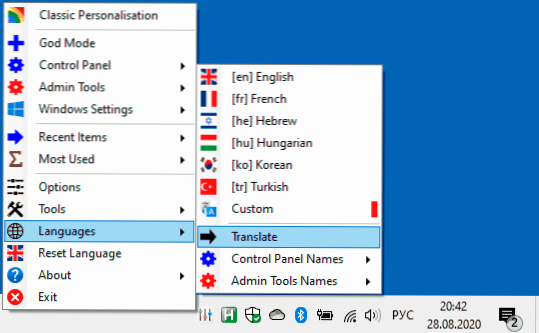
- 3291
- 1046
- Robin Wollmann
Verschiedene Einstellungen, Parameter und systemische Tools zur Verwaltung von Windows 10 sind nicht immer einfach zu finden und können nicht sagen, dass sie auf die beste Weise organisiert wurden: Teil sind in Parametern verfügbar, Teil in den Steuerungsbereichen, einige werden nur mit bestimmten Parametern angezeigt Der Typ, es gibt andere Probleme. Win10 Alle Einstellungen sind ein einfaches kostenloses Programm, das einen bequemen Zugriff auf alle oben genannten und nicht nur und nicht nur bietet.
In dieser Rezension über die Funktionen des Programms, zum Herunterladen und "Installieren" der Russische Sprache der Schnittstelle und zusätzliche Informationen, die möglicherweise nützlich sein können.
- So laden Sie Win10 alle Einstellungen herunter und geben Sie Russisch in das Programm ein
- Funktionen und Funktionen gewinnen alle Einstellungen
- Video
Laden Sie Win10 alle Einstellungen und die russische Schnittstellensprache herunter
Für das Dienstprogramm Win10 Alle Einstellungen sind die Installation am Computer und die Rechte des Administrators nicht erforderlich: Laden Sie sie einfach von der offiziellen Website des Entwicklers https: // www herunter.Wintools.Info/Index.PHP/Win10 -ll -Settings und starten Sie es. Wenn Sie das Tool regelmäßig verwenden möchten, empfehle ich, die Programmdatei an einen bequemen Ort zu kopieren (damit es nicht auf dem Desktop oder beim Laden "laden") und dann, falls gewünscht Parameter.
UPDATE: Die russische Sprache ist im Programm erschienen. Sie haben zwei Möglichkeiten, dass das Programm auf Russisch ist:
- Klicken Sie im Feld von Benachrichtigungen auf das Programmsymbol "Sprachen" (Sprachen) dann - "Übersetzen" und verwenden Sie unabhängig das erstellte Übersetzungswerkzeug, um alle Menüelemente zu übersetzen.
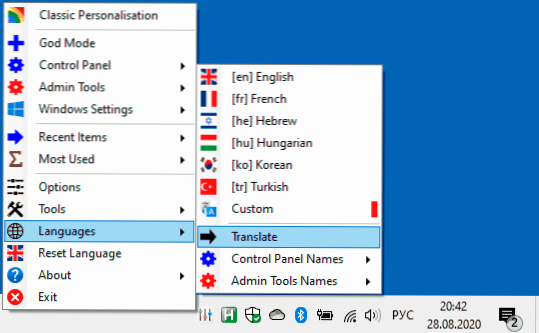
- Laden Sie das von mir vorbereitete Win10 -Programm für Win10 herunter: Wir gehen zur Seite https: // pastebin.Com/wmybps4y, klicken Sie auf die Schaltfläche "Download" und speichern Sie die Datei unter dem Namen Win10Settings-Lang.TXT in demselben Ordner, wo es ist Win10Settings.Exe. Starten Sie das Programm neu (beenden "Sprachen" Wählen "Brauch". Bereit, jetzt das Programm auf Russisch.
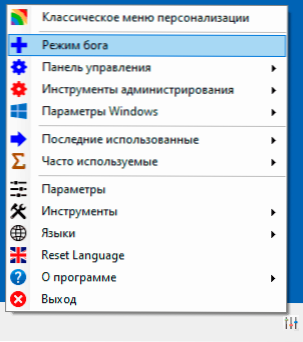
Verwenden Sie win10 alle Einstellungen, verfügbaren Parameter und Tools
Wie bereits erwähnt, erscheint nach dem Start des Win10 alle Einstellungen im Feld Windows 10 -Benachrichtigung das Programmsymbol, indem sie standardmäßig einfach drücken (in den Programmparametern geändert werden können), der Ordner "Gottes Modus" mit allen verfügbaren Elementen von Das Bedienfeld und die Verabreichung des Systems wird geöffnet.
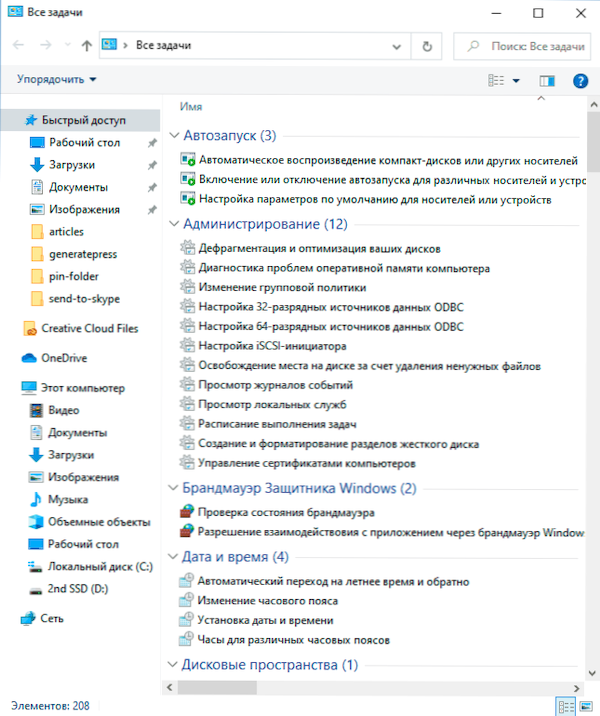
Wenn Sie das Programmsymbol an der rechten Maustaste drücken, werden wir in ein einfaches Menü (möglicherweise sollte dies das „Bedienfeld“ sein), in dem die folgenden Punkte gefunden werden:
- Einfache Personalizationstools mit der Möglichkeit, andere Dienstprogramme für die Dekoration von Windows 10 herunterzuladen, von denen einige bereits auf der Website geschrieben habe.
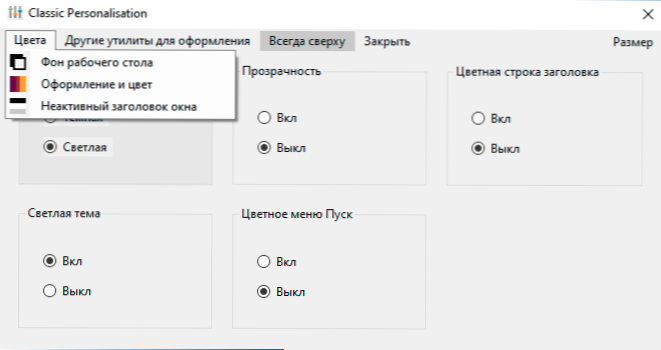
- Öffnen Sie den Ordner "Gottes Modus" wie bei einer einfachen Presse auf dem Symbol.
- Alle Elemente des Bedienfelds.
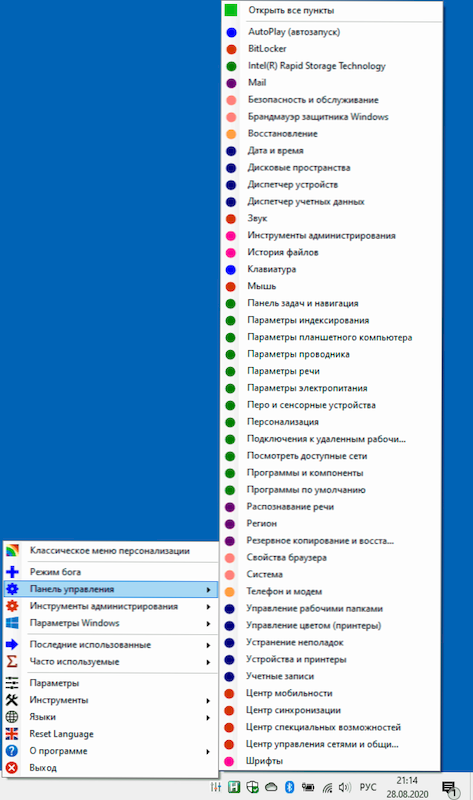
- Fast alle Windows 10 -Administration -Tools.
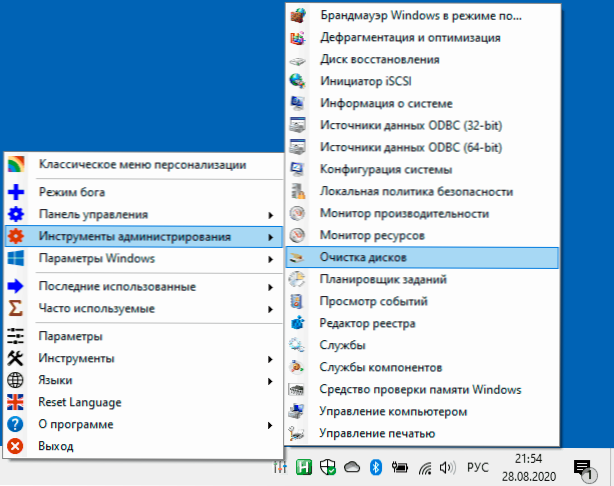
- Schneller Zugriff auf Windows 10 -Parameter (diejenigen, die für Win+I -Tasten öffnen).
- Im Abschnitt "Tools" - mehrere Systemwerkzeuge von Windows 10 selbst, wird der Ordner "God -Modus" auf dem Desktop erstellt (erfordert kein laufendes Programm für die Arbeiten und ohne Namen) und die Möglichkeit, mehrere Systeme zu laden Versorgungsunternehmen des Entwicklers.
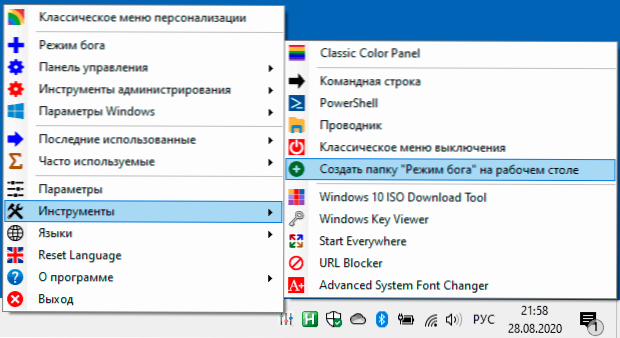
- In den Parametern von Win10 Alle Einstellungen können Sie den automatischen Start des Programms aktivieren, das Erscheinungsbild des Programmmenüs leicht ändern.
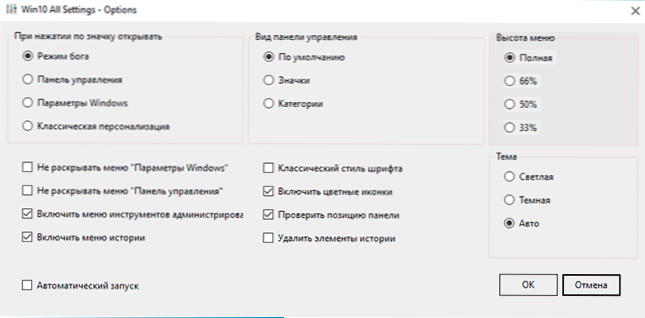
Videobewertung
Infolgedessen: Das Dienstprogramm schien mir sehr bequem und es wert, es auszuprobieren, und wenn Sie ständig Windows 10 -Steuerelemente verwenden, kann es für Sie nützlich sein. Im Kontext des Themas können Materialien interessant sein.
- « Keine einzelne Datei für Isarcextract (ISDone) angegeben.DLL) - So beheben Sie den Fehler
- Die Verbindung zur Website ist nicht vollständig geschützt - was ist es und wie man sie behebt »

